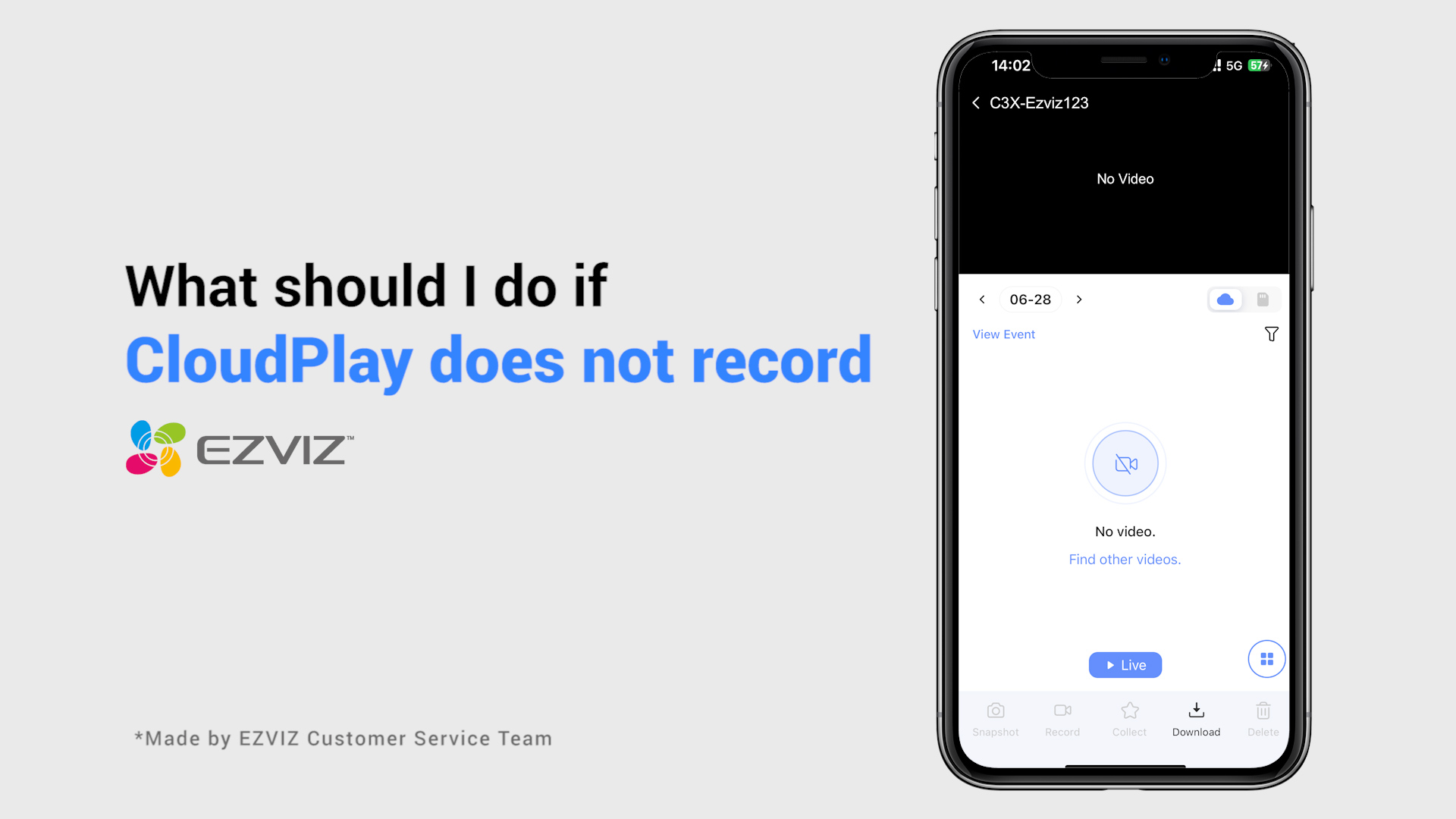This website uses cookies to store info on your device. Cookies help our website work normally and show us how we can improve your user experience.
By continuing to browse the site you are agreeing to our cookie policy and privacy policy.

 PREGUNTAS MÁS FRECUENTES
PREGUNTAS MÁS FRECUENTES
 Vídeo tutorial
Vídeo tutorial
 Manuales
Manuales
 Ficha de datos
Ficha de datos
Si sus cámaras EZVIZ admiten apagar la luz IR en la APLICACIÓN EZVIZ, siga los pasos a continuación:
1. Inicie sesión en su cuenta EZVIZ.
2. En la "Página de inicio", haga clic en el ícono de 3 puntos al lado del nombre de su cámara para acceder a la página "Configuración del dispositivo".
3. Localice el botón "Luz IR" y desmárquelo. Alternativamente, desplácese hacia abajo para encontrar "Configuración de imagen", seleccione "Modo día" y la luz IR se apagará.
(* La interfaz de la aplicación puede ser diferente según la actualización de la versión y el modelo del dispositivo).
Todos los vídeos de CloudPlay admiten reproducción rápida a velocidades de 1X, 4X, 8X, 16X y 32X.
Sin embargo, si utiliza una tarjeta Micro SD como medio de almacenamiento, tenga en cuenta que solo algunas cámaras EZVIZ admiten la reproducción rápida de video en una tarjeta MicroSD a velocidades de 1X, 4X, 8X y 16X. Si su dispositivo no admite esta función, puede conectar su cámara y su teléfono móvil al mismo enrutador, luego en la APLICACIÓN EZVIZ, vaya a “LAN Live View”>Toque “Iniciar escaneo”>Ver video mediante Fast Play. Para obtener información más detallada, comuníquese con el equipo de soporte de EZVIZ en support@ezviz.com.
Si ve "No se puede unir a la red EZVIZ_SN" (el SN de su cámara EZVIZ) o si no puede conectarse al AP del dispositivo durante la configuración de la red, le sugerimos que reinicie su cámara presionando el botón de reinicio durante 4 a 5 segundos. y reinicie el procedimiento de configuración.
Antes de hacerlo, asegúrese de que
1. Asegúrese de haber desactivado los datos móviles en su teléfono.
2. Asegúrese de que su dispositivo esté en modo de configuración. Puede saber fácilmente si la cámara está lista comprobando si la luz indicadora parpadea en azul rápidamente.
3. Al configurar la red, asegúrese de que su dispositivo EZVIZ esté cerca de su enrutador Wi-Fi. Te recomendamos mantener la distancia inferior a 1,5 metros.
Si el problema persiste, pruebe el siguiente método:
1. Si está utilizando iPhone 15 Pro o Pro Max, intente con un modelo de teléfono diferente;
2. Verifique si puede encontrar una red Wi-Fi que comience con EZVIZ_XXXXXX (el SN de su cámara EZVIZ) en la lista de Wi-Fi de su teléfono;
3. En caso afirmativo, verifique si puede conectarlo manualmente. La contraseña para el Wi-Fi del dispositivo debe ser "EZVIZ_verification code" (un código de 6 dígitos en mayúscula que puedes encontrar en la etiqueta del dispositivo);
4. Después de la conexión, regrese a la aplicación EZVIZ para completar la configuración de la red.
Siga los pasos que se indican a continuación:
1. Inicie sesión en su cuenta EZVIZ.
2. En la página de inicio, haga clic en el icono de 3 puntos situado junto al nombre de su cámara para acceder a la página de configuración del dispositivo.
3. Pulse sobre el número de serie del dispositivo para editarlo y, a continuación, pulse en la parte superior derecha para guardar la configuración.
4. O, para algunos otros modelos, pulse en la pestaña Nombre para editar el nombre del dispositivo y, a continuación, pulse en cualquier otro lugar para finalizar la edición y guardar la configuración.
Si su cámara se desconecta con frecuencia, a continuación se detallan algunos pasos para resolver el problema por usted:
Paso 1: Asegúrese de que tanto el firmware como la aplicación EZVIZ se estén ejecutando en la última versión.
Paso 2: asegúrese de que la señal de su red Wi-Fi sea buena. Puede verificar la señal conectando su teléfono al mismo WiFi al que se conecta su cámara, ingresando a la página Más > Configuración > Herramientas de red del dispositivo > Verificar señal WiFi.
Paso 3: Si no es bueno, puede intentar acercar la cámara a su enrutador, evitar obstáculos e interferencias como paredes, ascensores, microondas, lavadoras y dispositivos Bluetooth.
Paso 4: Si su enrutador WiFi tiene una antena ajustable, intente apuntarla en varias direcciones.
Paso 5: intenta cambiar el canal de Wi-Fi a uno menos concurrido.
Paso 6: Si es posible, desconecte algunos dispositivos que rara vez usa de su enrutador.
Paso 7: Si su cámara admite un cable Ethernet, también puede intentar conectarla mediante un cable.
Paso 8: Si tiene dos dispositivos EZVIZ y el otro funciona bien, también puede intentar cambiar las ubicaciones para determinar mejor el problema.
Se pueden agregar alrededor de 1000 cámaras a una cuenta.
Para nuestra cámara de seguridad EZVIZ de 1080p, estimamos que una tarjeta MicroSD de 16 GB proporcionará aproximadamente 28-32 días de grabación en condiciones normales de uso, lo que equivale aproximadamente a un total de 1 hora de grabaciones de eventos de movimiento. El tiempo de grabación de las cámaras de 720p será mayor.
Para conectarse a una red Wi-Fi diferente, siga los pasos a continuación:
1. Mantenga presionado el botón RESET de su cámara durante aproximadamente 5 a 10 segundos para restablecerla. Esto le permitirá iniciar el proceso de volver a conectar el dispositivo al Wi-Fi.
2. Asegúrese de que su dispositivo EZVIZ esté en modo de configuración Wi-Fi.
3. Abra la aplicación móvil EZVIZ en su teléfono inteligente.
4. Desde la página de inicio de la aplicación, toque el ícono de 3 puntos al lado del nombre de su cámara para ingresar a la página de Configuración del dispositivo.
5. Toque "Wi-Fi" o "Configuración de red>Wi-Fi".
6. Siga las indicaciones e instrucciones en la aplicación móvil EZVIZ para completar la configuración y conectar su dispositivo a la nueva red Wi-Fi.
Si tiene dificultades al intentar inicializar la tarjeta SD a través de la APLICACIÓN EZVIZ, a continuación se detallan algunos pasos para resolver el problema por usted:
1. Asegúrese de que tanto el firmware de su cámara como la APLICACIÓN EZVIZ se estén ejecutando en la última versión.
2. Asegúrese de que la tarjeta SD sea de clase 10 o de clasificación UHS-1. El formato de archivo de la tarjeta SD debe ser FAT32 para capacidades inferiores a 64 GB y exFAT para capacidades de 64 GB y superiores. Haga clic aquí para ver los resultados parciales de las pruebas de compatibilidad de la tarjeta SD.
3. Apague su cámara, retire y vuelva a insertar la tarjeta SD, encienda la cámara y luego inicialice la tarjeta nuevamente en la APLICACIÓN EZVIZ.
4. Para descartar aún más el problema de la tarjeta SD, puede intentar probar con una tarjeta SD diferente o instalar la tarjeta en cuestión en otro dispositivo EZVIZ.
5. Intente restablecer su cámara a los valores de fábrica manteniendo presionado el botón Restablecer. Esto devolverá el dispositivo a la configuración predeterminada de fábrica y podría ayudar a resolver problemas menores.
Si ya instaló una tarjeta SD en su cámara, pero el estado en la APLICACIÓN EZVIZ muestra "Sin tarjeta de memoria" o "Inserte una tarjeta SD", a continuación se detallan algunos pasos de solución de problemas para resolver el problema por usted:
Paso 1: Asegúrese de que tanto el firmware de su cámara como la APLICACIÓN EZVIZ se estén ejecutando en la última versión.
Paso 2: Asegúrese de que la tarjeta SD sea de clase 10 o de clasificación UHS-1. El formato de archivo de la tarjeta SD debe ser FAT32 para capacidades inferiores a 64 GB y exFAT para capacidades de 64 GB y superiores.
Le recomendamos consultar la lista de compatibles en nuestro sitio web.
Paso 3: Apague su cámara, retire y vuelva a insertar la tarjeta SD, encienda la cámara y luego inicialice la tarjeta nuevamente en la APLICACIÓN EZVIZ si se puede reconocer la tarjeta SD. Mientras tanto, asegúrese de que la tarjeta se haya instalado correctamente y no esté defectuosa ni dañada.
*Antes de la inicialización, recuerde hacer una copia de seguridad de los archivos importantes guardándolos o exportándolos si es necesario.
Paso 4: Si no funciona, intente restablecer su cámara a los valores de fábrica manteniendo presionado el botón Restablecer. Esto devolverá el dispositivo a la configuración predeterminada de fábrica y podría ayudar a resolver problemas menores.
Paso 5: Para descartar aún más el problema de la tarjeta SD, puede intentar probar con una tarjeta SD diferente o instalar la tarjeta en cuestión en otro dispositivo EZVIZ.
1. Primero verifique el estado de la luz indicadora:
- Si es azul fijo o parpadea en azul lentamente, actualice la página de inicio en la APLICACIÓN EZVIZ para verificar si la cámara se conecta o no.
- Si la luz indicadora parpadea en rojo lentamente, puede probar los dos métodos siguientes:
1) Reinicie su enrutador, ya que puede estar experimentando problemas de conectividad y alcance.
2) Desenchufe la cámara, espere entre 10 y 30 segundos y luego vuelva a enchufarla para ver si esto resuelve el problema sin conexión.
2. Si la cámara aún está desconectada, puedes intentar reconfigurarla siguiendo los pasos a continuación:
- Conecte su teléfono inteligente a su red Wi-Fi doméstica de 2,4 GHz si su cámara solo admite 2,4 GHz.
- Abra su APLICACIÓN EZVIZ, toque el ícono de tres puntos para ingresar a la página de Configuración del dispositivo y toque el botón Wi-Fi.
- Reinicia el dispositivo presionando el botón de reinicio durante unos segundos.
- Espere un momento, asegúrese de que la luz indicadora parpadee en azul rápidamente y toque Siguiente.
- Comprueba que tu WIFI y contraseña son correctos. Luego toque Siguiente para conectarse al AP del dispositivo.
- Espere a que se configure el dispositivo y su dispositivo debería volver a estar en línea.










 Store
Store


 PREGUNTAS MÁS FRECUENTES
PREGUNTAS MÁS FRECUENTES
 Vídeo tutorial
Vídeo tutorial
 Manuales
Manuales
 Ficha de datos
Ficha de datos